电脑没有英伟达控制面板怎么办 电脑找不到英伟达控制面板如何解决
更新时间:2024-02-02 16:49:20作者:runxin
每当用户在使用电脑玩游戏的时候,可以通过系统自带的英伟达控制面板来对显卡性能进行调整,然而近日有用户反馈自己想要对电脑显卡性能进行设置时却没有找到英伟达控制面板,对此电脑没有英伟达控制面板怎么办呢?下面小编就来告诉大家电脑找不到英伟达控制面板解决方法。
具体方法:
1、在电脑的左下角选择开始键,选中控制面板,打开控制面板。
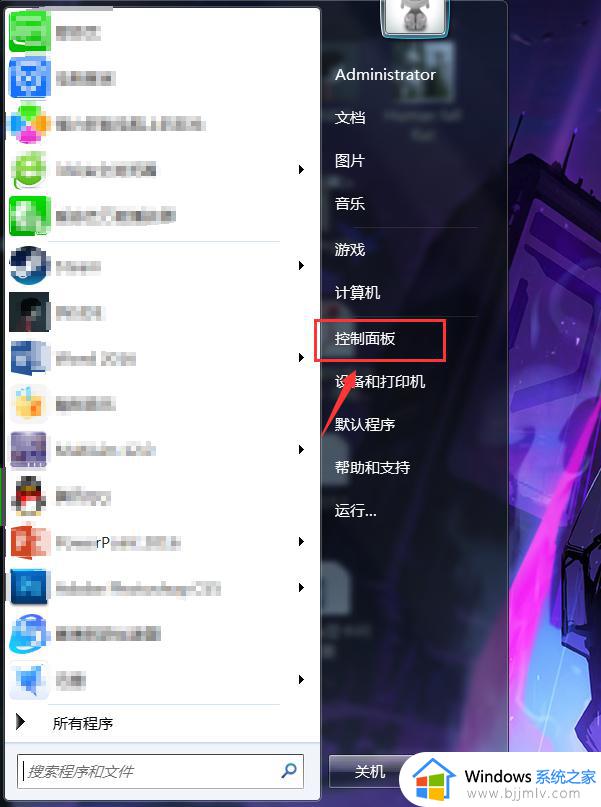
2、在控制面板中找到管理工具,选择(管理工具),打开管理工具。
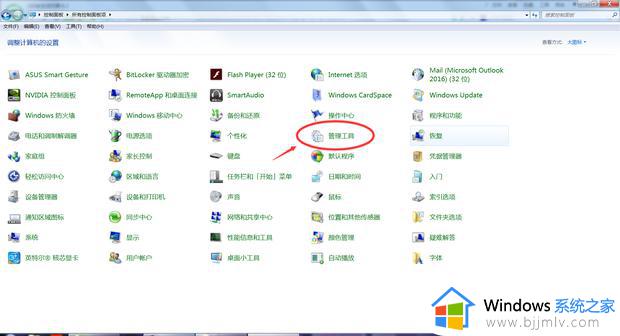
3、打开管理工具找到服务,打开服务。
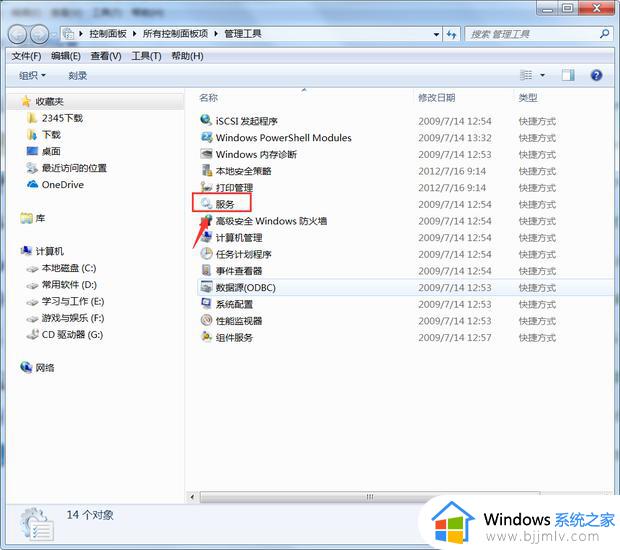
4、在服务的选项中找到NVIDIA Display Driver Service和NVIDIA LocalSystem Containor两个选项,查看这两个服务是否启用。
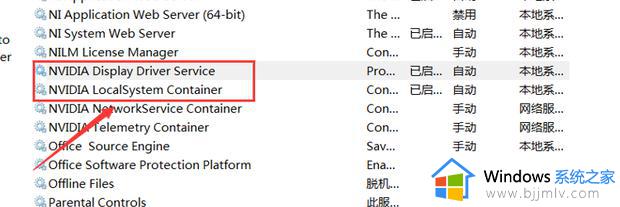
5、在NVIDIA Display Driver Service的属性窗口中,将启动类型改为改成手动,单击(确定)。
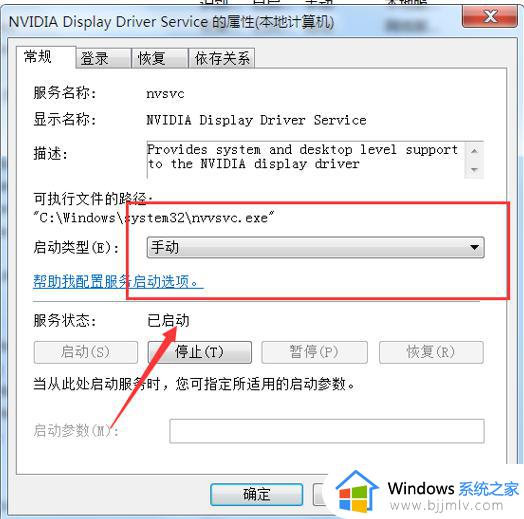
6、再次启动NVIDIA控制面板,就能成功打开了。
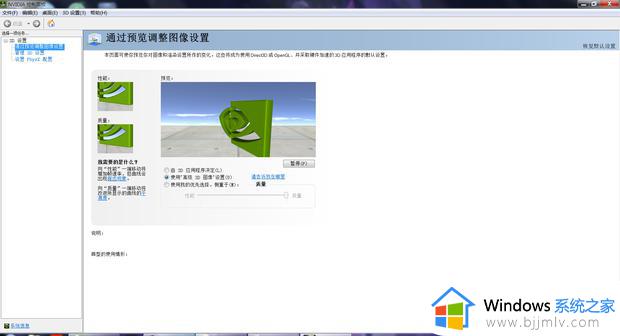
上述就是小编教大家的电脑找不到英伟达控制面板解决方法了,有遇到这种情况的用户可以按照小编的方法来进行解决,希望能够帮助到大家。
电脑没有英伟达控制面板怎么办 电脑找不到英伟达控制面板如何解决相关教程
- 未找到英伟达控制面板怎么办 没有找到英伟达控制面板解决方法
- 怎样打开英伟达控制面板 英伟达控制面板程序设置在哪
- 英伟达控制面板打不开为什么 电脑英伟达控制面板打不开如何解决
- 英伟达控制面板右键不显示怎么办 英伟达控制面板鼠标右键没有解决方法
- 英伟达控制面板不见了怎么办 英伟达控制面板找不到处理方法
- 电脑如何调出英伟达控制面板 电脑英伟达控制面板在哪儿打开
- 英伟达控制面板没有了怎么回事 英伟达控制面板突然不见了如何处理
- 如何打开英伟达控制面板 电脑怎么调出nvidia控制面板
- 电脑英伟达控制面板打不开怎么办 英伟达控制面板打开后无响应处理方法
- 英伟达控制面板点了没反应怎么办 英伟达控制面板点击无反应解决方法
- 惠普新电脑只有c盘没有d盘怎么办 惠普电脑只有一个C盘,如何分D盘
- 惠普电脑无法启动windows怎么办?惠普电脑无法启动系统如何 处理
- host在哪个文件夹里面 电脑hosts文件夹位置介绍
- word目录怎么生成 word目录自动生成步骤
- 惠普键盘win键怎么解锁 惠普键盘win键锁了按什么解锁
- 火绒驱动版本不匹配重启没用怎么办 火绒驱动版本不匹配重启依旧不匹配如何处理
热门推荐
电脑教程推荐
win10系统推荐